会員向けサービス:オプションサービス
メールソフト設定

Becky! Ver.2の設定
手順1
- 「Becky!」のメニューバーの「ツール(T)」から「メールボックスの設定(M)...」を選びます。
- 「基本設定」タブを選択します。
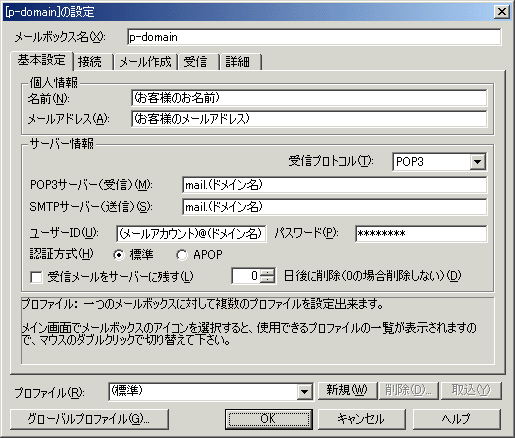
- 「サーバー情報」の
POP3サーバー(受信)(M)は、「mail.(ドメイン名)」です。
SMTPサーバー(送信)(S)は、「mail.(ドメイン名)」です。
例えば、ドメイン名が○○○.comの場合、mail.○○○.comとなります。 - ユーザーID(U)は、@以下のドメイン名も含めて入力します。
例えば、ドメイン名が○○○.com、メールアカウントがtestuserの場合、testuser@○○○.comとなります。
※PCで、ウィルスバスターを導入している場合には、設定が異なります。
手順3以降の設定をご覧ください。
手順2
- 「詳細」タブを選択します。
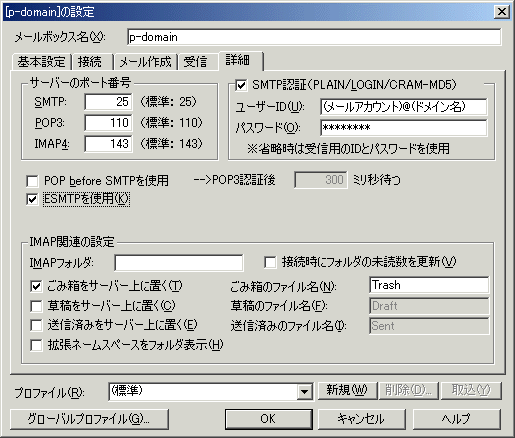
- 「SMTP認証(PLAIN/LOGIN/CRAM-MD5)」のチェックボックスにチェックをします。
- ユーザーID(U)は、@以下のドメイン名も含めて入力します。
例えば、ドメイン名が○○○.com、メールアカウントがtestuserの場合、testuser@○○○.comとなります。 - 「ESMTPを使用(K)」のチェックボックスにチェックをします。
以上でOK。
手順3
PCで、ウィルスバスターを導入している場合には、以下のように設定してください。
(他のウィルスチェックソフト等、詳細は各ウィルスチェックソフトの説明書をご参照ください)
- 「基本設定」タブを選択します。
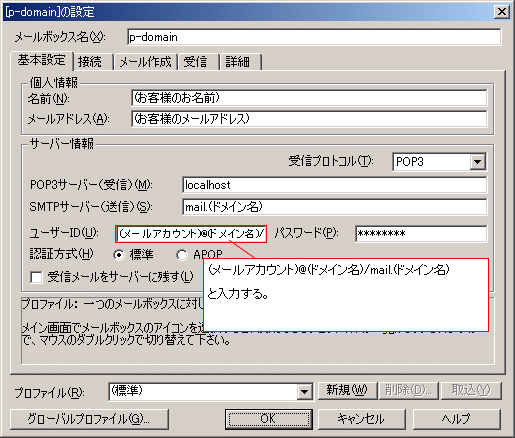
- 「サーバー情報」の
POP3サーバー(受信)(M)は、「localhost」です。
SMTPサーバー(送信)(S)は、「mail.(ドメイン名)」です。
例えば、ドメイン名が○○○.comの場合、mail.○○○.comとなります。 - ユーザーID(U)は、(メールアカウント)@(ドメイン名)/mail.(ドメイン名)と入力します。
例えば、ドメイン名が○○○.com、アカウントがtestuserの場合、testuser@○○○.com/mail.○○○.com となります。
手順4
- 「詳細」タブを選択します。
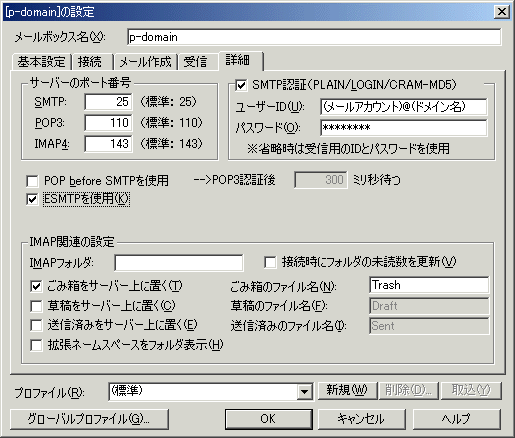
- 「SMTP認証(PLAIN/LOGIN/CRAM-MD5)」のチェックボックスにチェックをします。
- ユーザーID(U)は、@以下のドメイン名も含めて入力します。
例えば、ドメイン名が○○○.com、メールアカウントがtestuserの場合、testuser@○○○.comとなります。
- オプションサービス一覧
- プロトコル制限解除オプション
- hi-ho WiMAX 安心サポートワイド
- hi-ho WiMAX グローバルIPアドレス
- hi-ho あんしん機器保証オプション
- hi-ho サポートレスキュー
- hi-ho ライフ
- hi-ho リフラ
- hi-ho マイルクラブ
- hi-ho snapio
- hi-ho with U-NEXT
- hi-ho KINGSOFT Office 月額版
- hi-ho ウイルスバスター マルチデバイス 月額版
- hi-ho KINGSOFT Security 月額版
- hi-ho ウイルスバスター 月額版
- hi-ho有害サイトブロックサービス
- メールウイルスチェック
- メールアドレス追加サービス
- パーソナルドメインサービス
- hi-hoでんわ-C
- hi-hoでんわ-F





